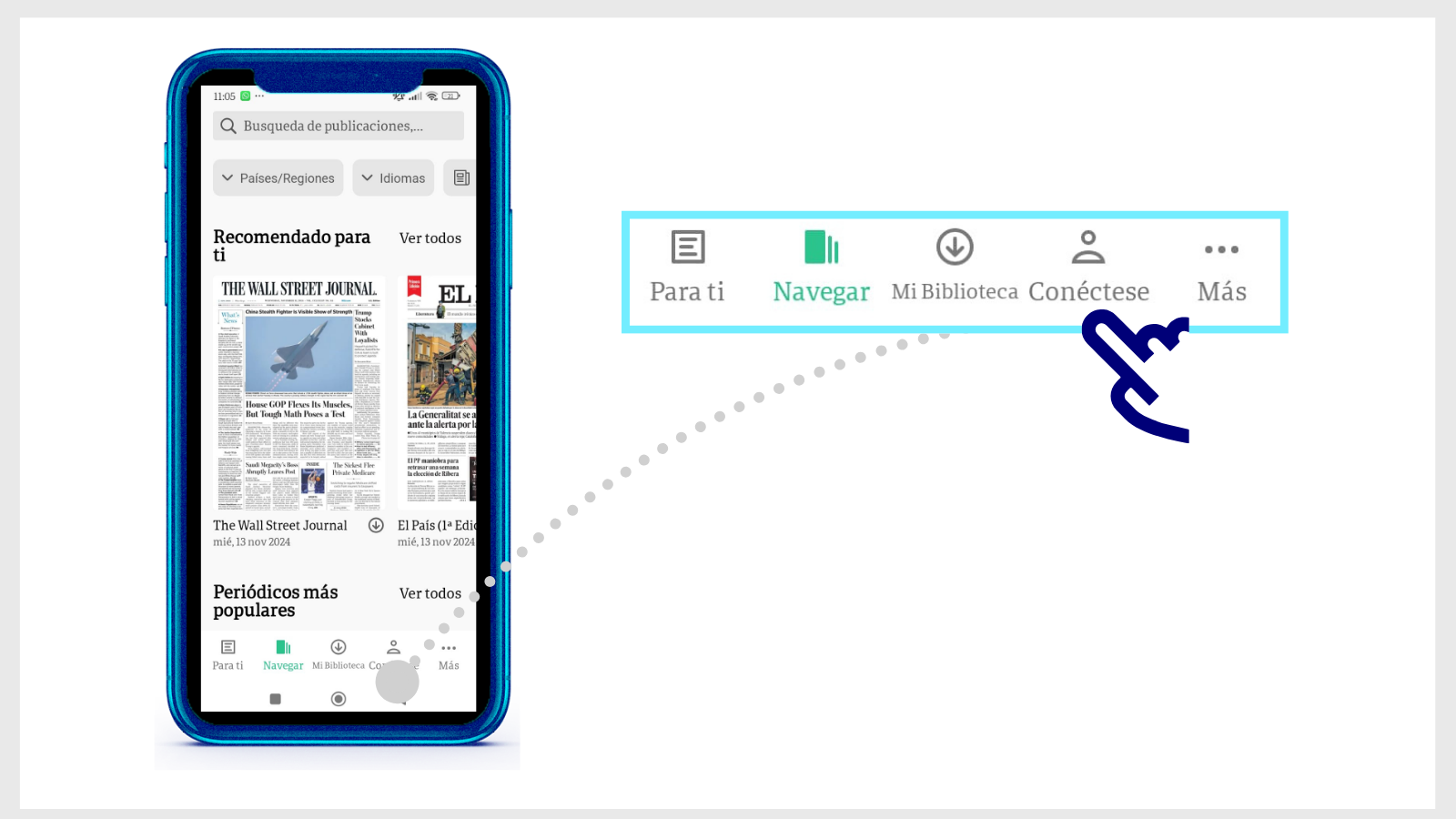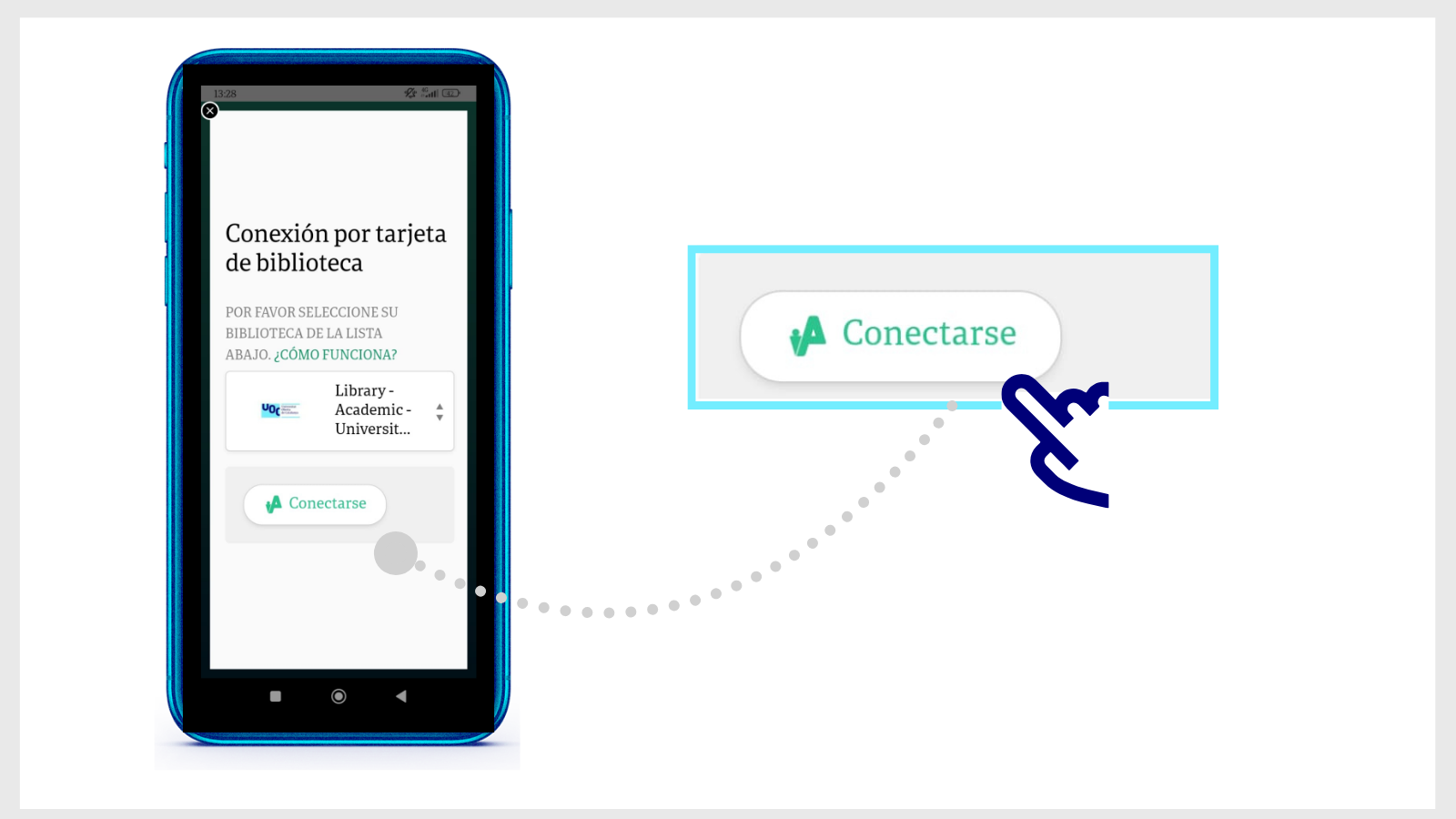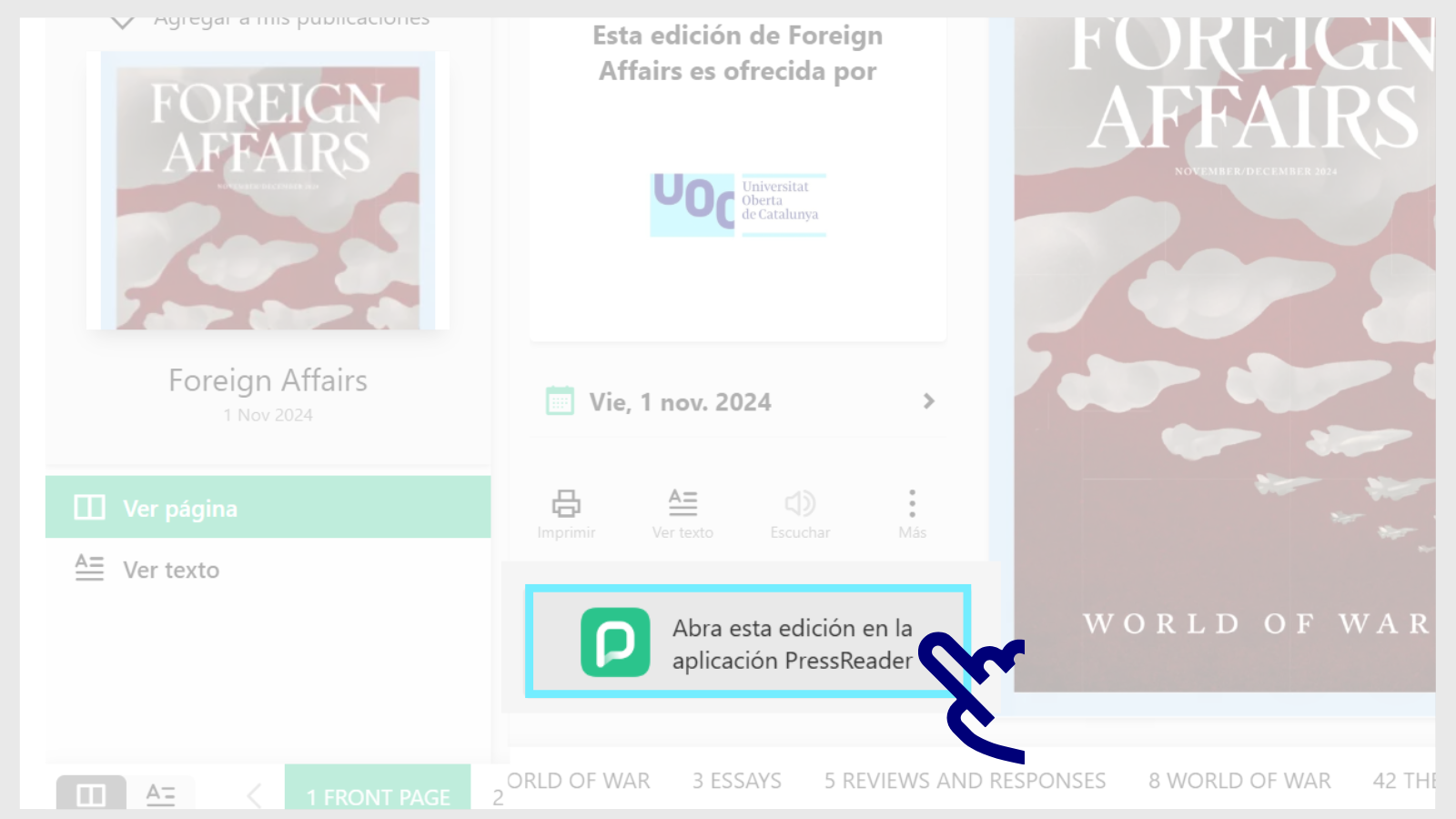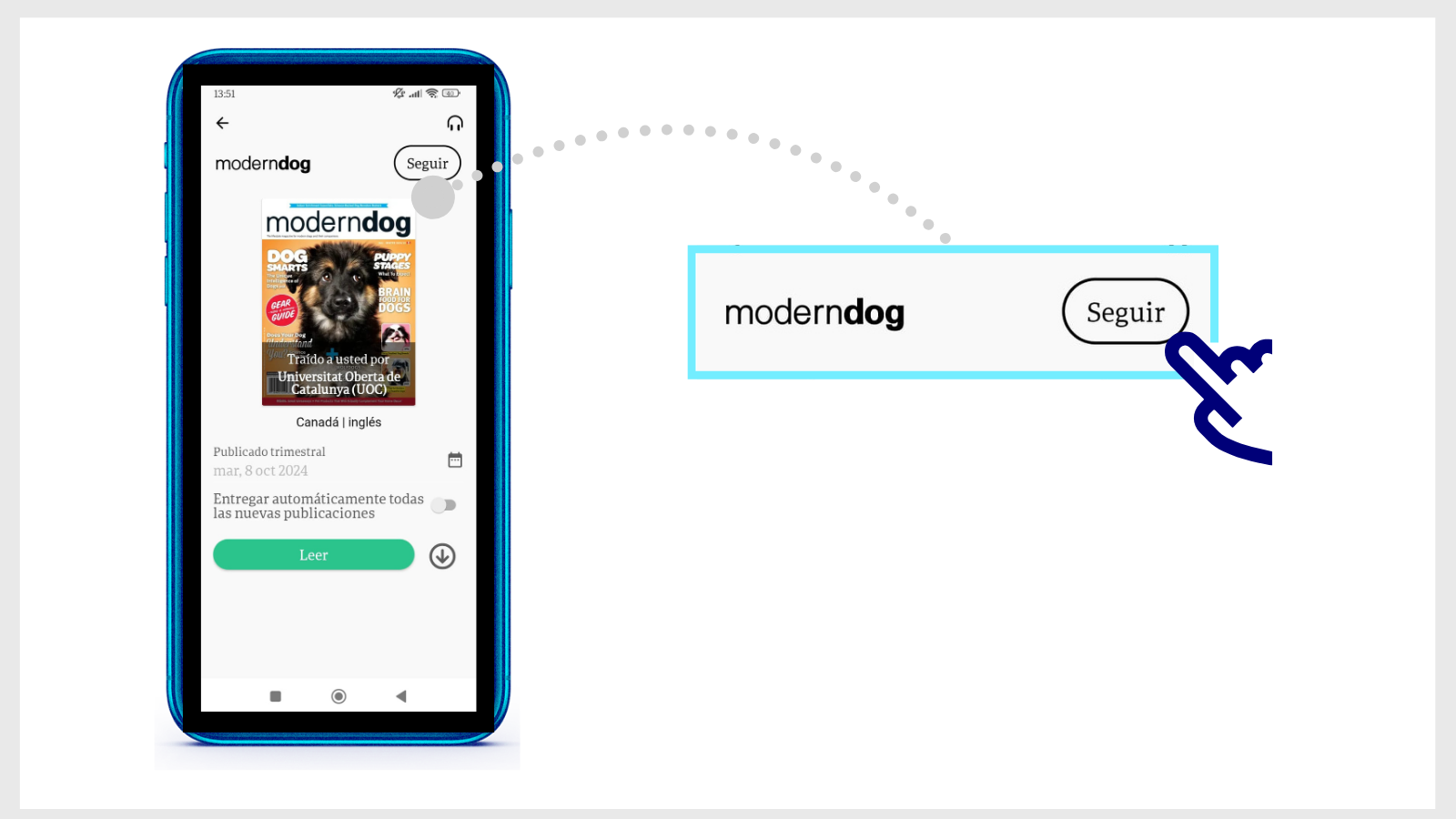¿Cómo descargar un diario o una revista en PressReader?
En PressReader tienes la opción de leer el contenido online o bien, descargarlo y acceder también fuera de línea con la aplicación.
Para acceder a la aplicación es imprescindible que te identifiques como usuario de la Biblioteca de la UOC siguiendo estos pasos:
- Descarga la aplicación PressReader, disponible para iOS o Android.
- Ábrela y toca el botón Conéctese, ubicado en el margen inferior de la página de inicio.
- Toca el botón Bibliotecas y, a continuación, Select Library or Group.
- Escribe UOC en el buscador del margen superior de la lista de bibliotecas. Toca Esta publicación está suscrita por la Biblioteca de la Universitat Oberta de Catalunya.
- Después toca el botón Conectarse e introduce las claves del Campus Virtual.
A partir de ahora, puedes acceder a todos los contenidos de PressReader mediante la aplicación. Aparecerá un temporizador de treinta días. Cuando se agote, tendrás que volver a identificarte y buscar la Biblioteca de la UOC en la lista.
Descarga los contenidos
Hay dos opciones para descargar un número:
- En la versión PressReader web: entra en la hemeroteca desde la Biblioteca, abre una publicación y, desde el lector en línea, haz clic en Abra esta edición en la aplicación PressReader. La plataforma detectará automáticamente los dispositivos en los que tengas instalada la aplicación. Solo hace falta que selecciones uno.
- En la aplicación: abre cualquier publicación y toca el icono de la flecha.
- En ambos casos, puedes acceder a los números descargados desde el botón Mi Biblioteca de la aplicación, ubicado en el margen inferior de la página de inicio.
- Cuando abras un diario o una revista desde la aplicación, aparecerá la opción Seguir. Si la activas, en cuanto haya disponible un número nuevo de la publicación en PressReader, lo encontrarás entre tus descargas en el apartado Mi Biblioteca.
Preguntas relacionadas
-
¿Cómo puedo cambiar el idioma del buscador?
Por defecto, la primera vez que accedas al buscador la información aparecerá en catalán. Haz clic en la opción Menú o en tu nombre si ya has iniciado la sesión (en el margen superior derecho) y cambia el idioma (Mostrar idioma).
También puedes configurar el idioma predeterminado desde tu espacio personal (Mi cuenta / Datos personales / Idioma de la interfaz por defecto). Puedes elegir entre catalán, castellano e inglés. A partir de este momento, el buscador te aparecerá en el idioma que hayas seleccionado.
-
¿En qué idioma puedo hacer la búsqueda?
En cualquier idioma. Sin embargo, ten presente que la mayoría de las publicaciones científicas y académicas están escritas o indexadas en inglés. Por esta razón, es posible que recuperes muchos más resultados si realizas la búsqueda en lengua inglesa.
Además, cuentas con el filtro Idioma para acotar los resultados.
-
¿Cómo funciona el buscador de la Biblioteca?
Para encontrar información, sigue estos pasos:
- Entra en el buscador de la Biblioteca y escribe, en el cuadro de búsqueda, las palabras clave, el título del contenido o el nombre y apellidos del autor o autora.
El buscador recupera contenidos, como libros, artículos, revistas, vídeos, imágenes, trabajos finales, recursos de aprendizaje de la UOC o bibliografía recomendada por el profesorado en las aulas.
- Usa los filtros del margen lateral (tipo de contenido, fecha, idioma...).
- Haz clic en Disponible en línea para acceder al contenido.
- Mejora tus resultados con trucos de búsqueda.
Haznos una consulta
¿No encuentras la respuesta? Envíanos una consulta.
Respuesta en 48 horas laborables, a excepción de los períodos no lectivos y los festivos establecidos por la UOC.
Compromíso de servicio. Ver la normativa del servicio.
Acceso a la Biblioteca
Otras consultas
Préstamo
Referente del servicio
Haznos una consulta si tienes dudas sobre el funcionamiento, los servicios, los recursos o las colecciones de la Biblioteca.
Grupo operativo: